
قد يتعطل جهاز معقد مثل جهاز iPad من وقت لآخر. عند حدوث ذلك ، يوفر نظام التشغيل الخاص بجهاز iPad عدة طرق يمكنك من خلالها استعادة الاستخدام الكامل لجهازك في حالة توقفه فجأة أو تجميده أو توقفه. تتضمن خياراتك إغلاق التطبيقات المجمدة ، وإيقاف تشغيل جهازك اللوحي وإعادة تشغيله ، وإعادة ضبط الجهاز أو استعادة برنامج iPad إلى إعدادات المصنع الأصلية.
أغلق التطبيقات المجمدة

حتى إذا تجمد تطبيق iPad وأصبح غير قابل للاستخدام ، فقد لا يكون له أي تأثير على بقية نظامك ولا يزال بإمكانك الوصول إلى الأدوات التي تحتاجها لإغلاق تطبيق غير مستجيب. لإغلاق تطبيق مجمّد في نظام iOS 7 ، انقر على زر "الصفحة الرئيسية" مرتين ، وحدد صورة معاينة التطبيق ، ثم اسحبها لأعلى وخارج الشاشة.
فيديو اليوم
طريقة إعادة التشغيل

إذا لم يكن للضغط على زر "الصفحة الرئيسية" أي تأثير على نظامك ، فأعد تشغيل جهاز iPad. عملية إعادة التشغيل ليست أكثر من إيقاف تشغيل iPad وإعادة تشغيله مرة أخرى. لإيقاف تشغيل iPad ، اضغط مع الاستمرار على زر "Sleep / Wake" حتى يظهر شريط التمرير على الشاشة. بعد تحريك شريط التمرير إلى اليمين ، يتم إيقاف تشغيل جهاز iPad. اضغط على زر "Sleep / Wake" مرة أخرى لإعادة تشغيل iPad.
إعادة تعيين النظام

إذا كانت إعادة التشغيل غير فعالة ولا يزال جهاز iPad متجمدًا ، فقد حان الوقت لإعادة تعيينه. لإعادة ضبط جهاز iPad ، اضغط مع الاستمرار على زر "Sleep / Wake" وزر "Home" في آنٍ واحد حتى ترى شعار Apple على شاشة فارغة. توصي Apple بعدم استخدام إعادة الضبط حتى تثبت إعادة التشغيل عدم فعاليتها.
وضع الاسترداد
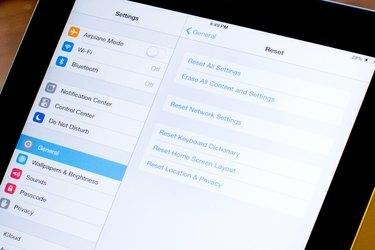
إذا تجمد جهاز iPad بشكل متكرر ، فجرّب إجراءً آخر قبل أن تأخذه إلى المتجر. إذا كان لديك جهاز كمبيوتر يعمل بنظام التشغيل Mac أو Windows مثبت عليه iTunes ، فيمكنك استعادة جهاز iPad إلى إعدادات المصنع الأصلية. تحذف العملية كل شيء على جهاز iPad بما في ذلك iOS وتطبيقاتك وملفات الوسائط. بعد ذلك ، يتم تثبيت الإصدار الحالي من iOS. إذا قمت مسبقًا بنسخ ملفات iPad احتياطيًا إلى iCloud أو iTunes ، فيمكنك استعادة جميع الموسيقى ومقاطع الفيديو والتطبيقات وتفضيلات النظام الشخصية عن طريق استعادة النسخة الاحتياطية.




